
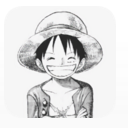

當騷擾來自互聯網上時,情況就不一樣了。無論是直接的還是間接的有意的還是無意的受到騷擾的廣大網蟲們則是叫天不應、入地無門,滿腔的怒火無處發泄,嚴重壓抑了廣大蟲蟲們的上網情緒。現舉幾例騷擾罪行鞭笞:
1.肆意篡改 IE 瀏覽器的標題。這種罪行還比較輕,屬於惡作劇類型。
2.肆意篡改 IE 瀏覽器的默認首頁,強迫你啟動 IE 時都要打開它設置好的網站。這種罪行比較無恥,萬一被設置成帶色的網站,如果是自個兒用的機子倒好說,要是與其他同事共用的機子,特別是有女同事,總是有點難為情的。
3.禁止 internet 選項、禁止 IE 右鍵菜單的彈出或者右鍵菜單變成灰色無法使用。這種罪行令人咬牙切齒,好端端的功能硬是被屏蔽掉,幹瞪著抓狂 。
4.禁止注冊表的任何操作。這種罪行令人發指,連係統的核心注冊表都不放過,真是達到喪心病狂的地步。
還有其他的種種罪行就不一一列舉了,總而言之是罄竹難書。筆者也算是一隻蟲蟲了,平時沒事經常上網衝浪,飽受惡意網站的折磨與摧殘。所以痛定思痛,狠下心來一定要和這些騷擾鬥爭到底,不鏟除它們誓不罷休。皇天不負有心人,在我的不懈努力之下,經過無數次的探索與試用,終於讓我找到了一把利器――3721上網助手。3721上網助手裏麵有一項“IE”修複功能,而這正是我所想要的。經過一段時間的使用,發現百試不爽。俺的膽子跟著變大,在網上橫衝直撞,還真有驚無險。下麵我就3721上網助手的“IE ”修複功能使用方法進行詳解,希望與眾多和我一樣飽受騷擾折磨的蟲蟲們共享。記住我們的口號是:拒絕騷擾,真我風采。Ok,let''s go!!
一.沒有 3721 上網助手咋辦?
機子裏麵沒有安裝3721上網助手該怎麼辦呢?不用著急,您隻需到 http://assistant.3721.com 這個網址裏下載一個安裝即可。安裝時候按默認的即可,簡單快捷。安裝完畢後,您就會發現在 IE 地址欄的右側多了4個按鈕,這就表示安裝成功了。
二.如何使用3721上網助手的IE修複功能?
首先,點擊上網助手藍色小圖標右邊的小三角,彈出下拉菜單,選擇“修複係統”這個選項。
IE 瀏覽器則連接至3721上網助手的頁麵,上方排列著上網助手的 7 大功能:IE 修複、安全防護、隱私保護、係統加速、廣告攔截、地址欄搜索、短信助手。我們選擇 IE 修複功能。
接著頁麵對應出現“ IE 修複”的三大功能選項菜單:
(1)IE 修複專家;
(2)清理 IE 右鍵菜單;
(3)清理 IE 工具欄;
(1)IE 修複專家功能包括:
·可以查殺電腦中的惡意代碼
·修複被篡改的 IE 常規項(如首頁、標題、自動上惡意網站等)
·修複注冊表被鎖定等常規問題
·修複非法寫入“我的電腦”屬性中的“注冊用戶名”和“組織”
其中,IE常規項和注冊表項裏麵又提供了多種更為詳細的選項設置,我們可以依據自己的需要進行取舍。
(2)清理 IE 右鍵菜單功能:一些網站或軟件就跟街上亂塞傳單一樣,拚命往IE右鍵菜單裏塞標識,把我們好端端的菜單弄得淩亂不堪、殘花敗柳,有了這個功能就可以替我們清理掉不必要的 IE 右鍵菜單標識。
(3)清理IE工具欄功能:某些網站或軟件擅自主張將圖標放到 IE 工具欄上,自以為美觀,事實上有礙觀瞻讓我們看著不爽,有了這個功能就ok了,完全可以將不喜歡的踢到爪哇島去了。
好了,介紹了這麼一大堆的東東 ,想必大家都看得有點頭暈了吧,其實如果沒什麼特殊的情況,完全可以按照上網助手默認的設置進行操作,經過一番的修複和清理,大家就會發現“嘩,整個世界一片清淨!”。不過,要記住的是以上的操作均需在線操作,也就是電腦要連接互聯網才行。那要是離線的電腦該怎麼辦呢?不用著急,貼心的上網助手為大家考慮到了這一點,我們隻需輕點4個按鈕中的一鍵修複 IE 瀏覽器這個按鈕即可(如圖所示)。怎麼樣是不是非常簡單、方便、快捷。
OK,以上就是我為大家介紹的絞殺騷擾的利器,如果大家在衝浪過程中不幸遭遇騷擾,不妨按上麵我所說的方法進行操作,相信會e路平安的。


ios10騷擾電話攔截軟件哪家強?ios10騷擾電話攔截軟件評測